手机上滑界面怎么设置 华为手机往上滑功能无效
日期: 来源:冰糖安卓网
在现代社会手机已经成为人们生活中不可或缺的工具,随着手机功能的不断升级和更新,有时候我们可能会遇到一些问题。比如华为手机上滑界面设置如何调整?有用户反映华为手机往上滑功能无效的情况,让人感到困扰。在面对这种情况时,我们应该如何解决呢?接下来就让我们一起探讨一下这个问题的解决方法吧。
华为手机往上滑功能无效
方法如下:
1.打开手机的【设置】按钮。
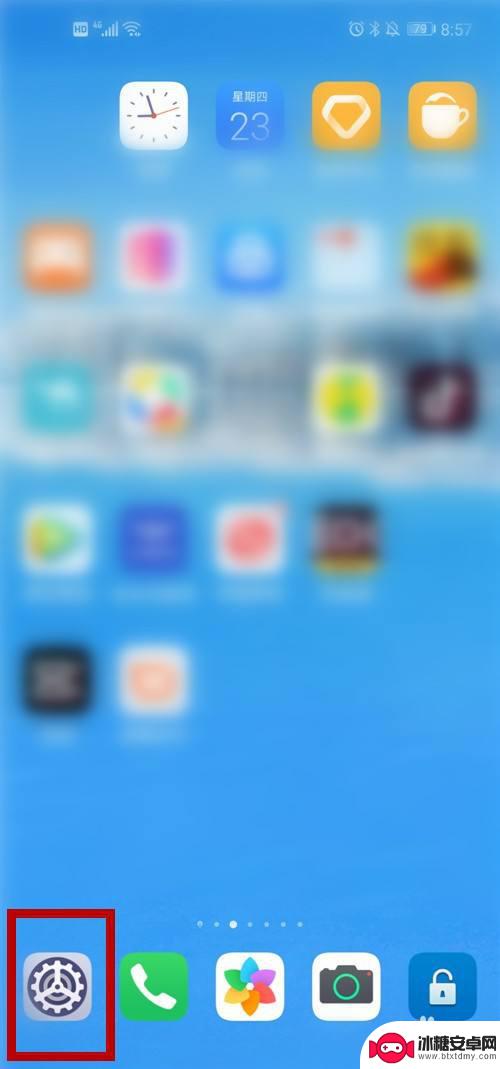
2.选择【系统和更新】。
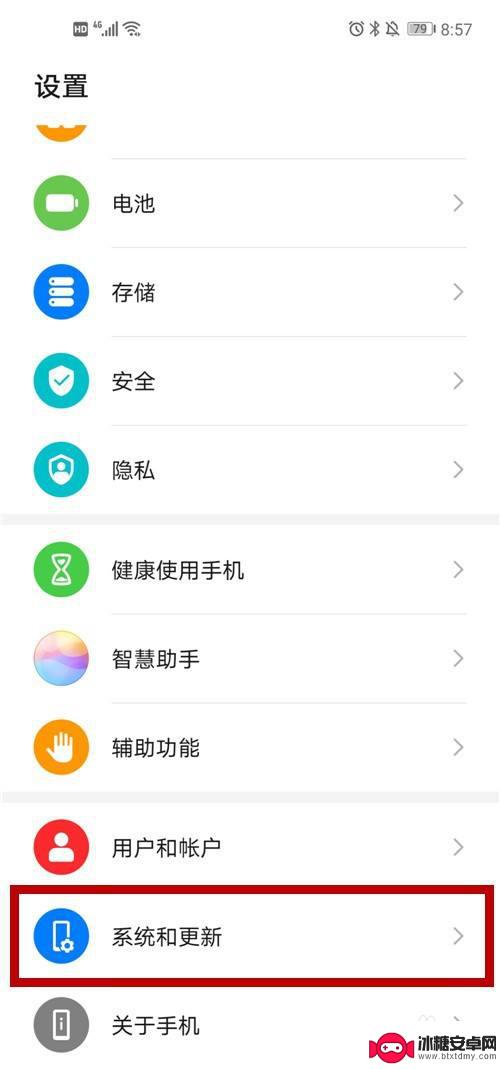
3.选择【系统导航方式】。
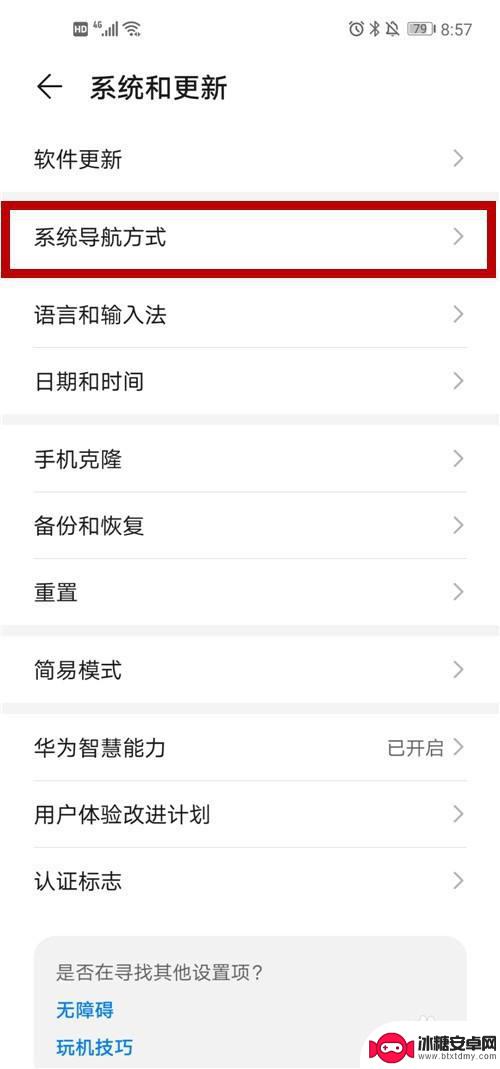
4.选择【手势导航】。
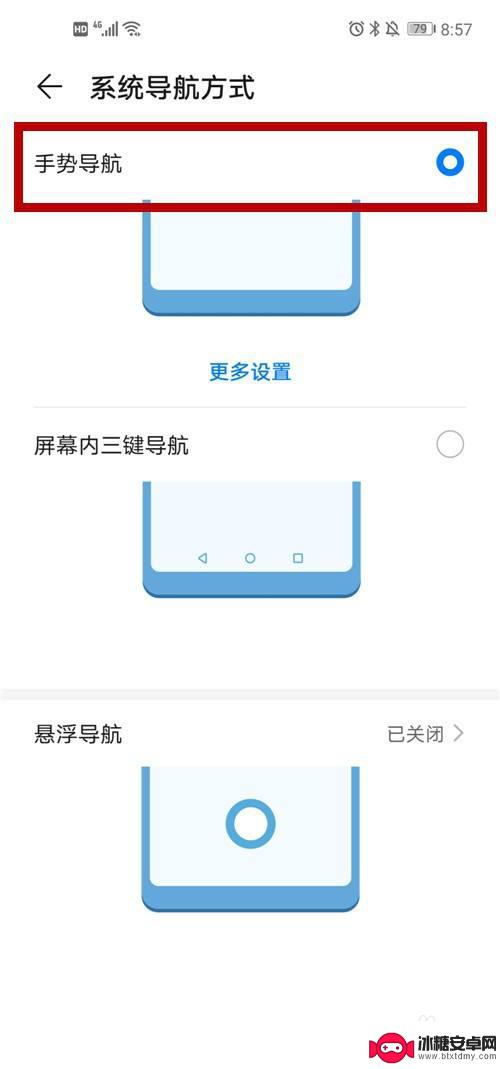
5.系统弹出“手势导航学习”的提示,点击【开始】。
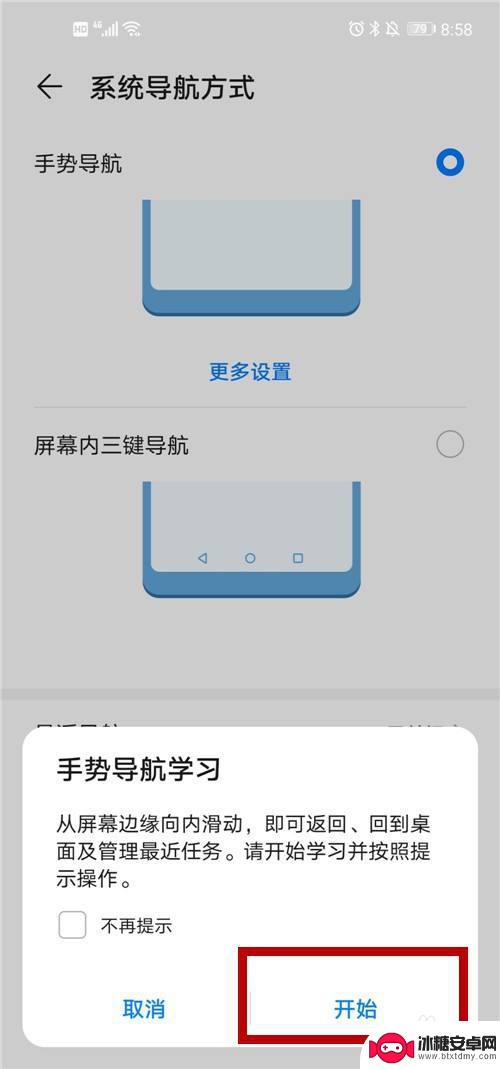
6.返回上一级:
从屏幕左边缘向内滑动。
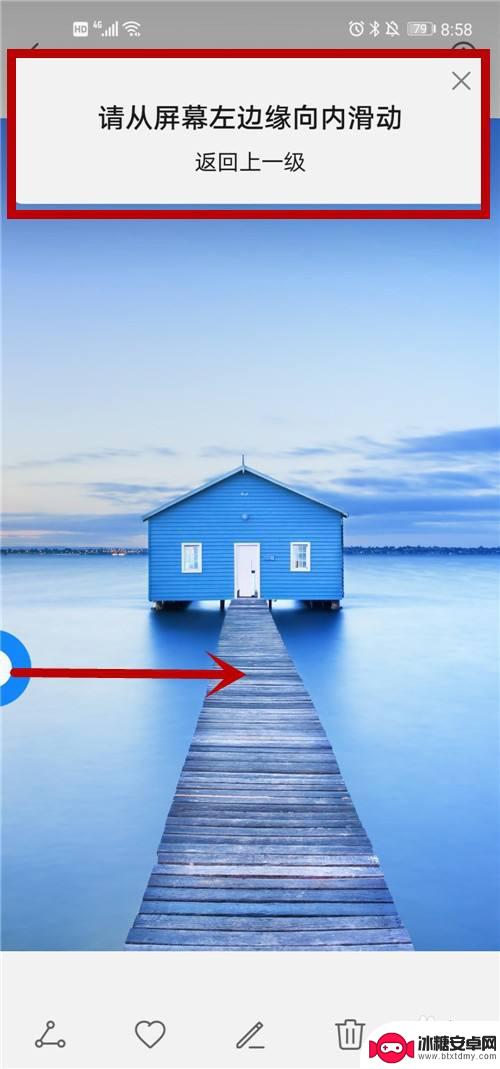
7.返回上一级:
从屏幕右边缘向内滑动。
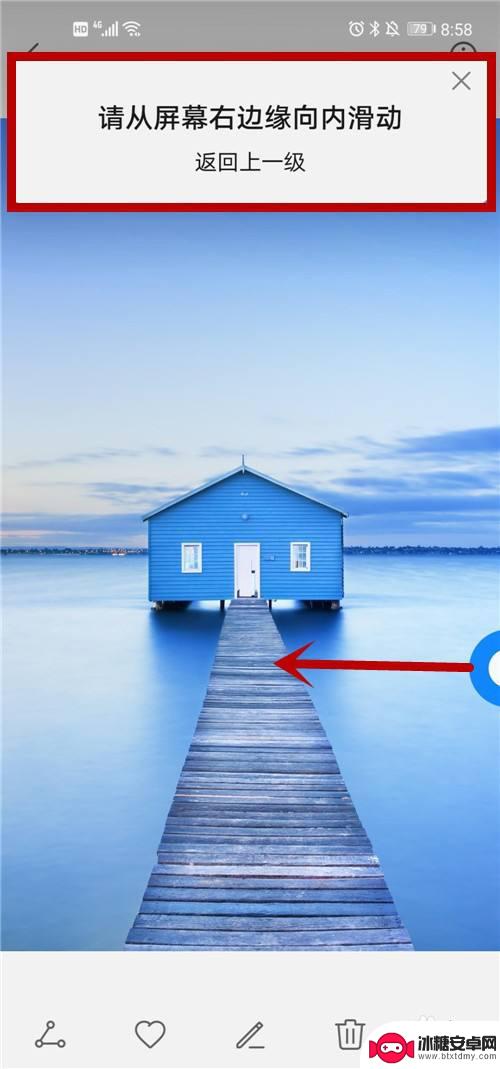
8.回到桌面:
从屏幕底部边缘向上滑。
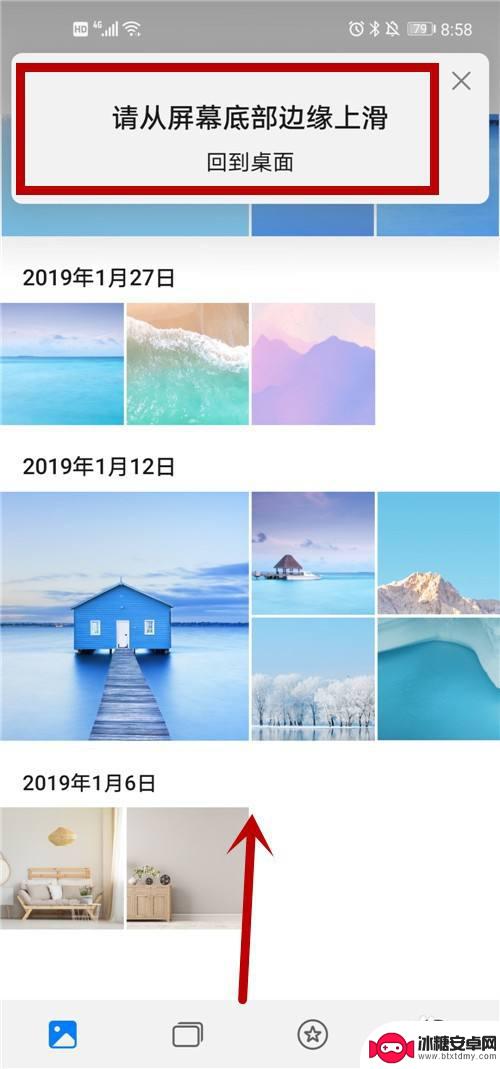
9.进入多任务:
从屏幕底部边缘上滑,并停顿一下。
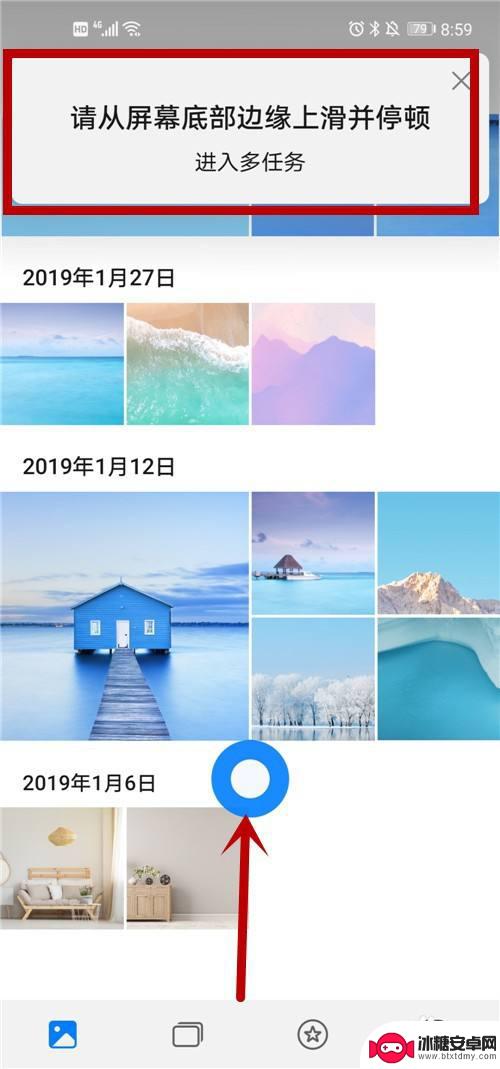
10.返回手机桌面,尝试从屏幕底部向上滑动。手机则进入多任务状态。
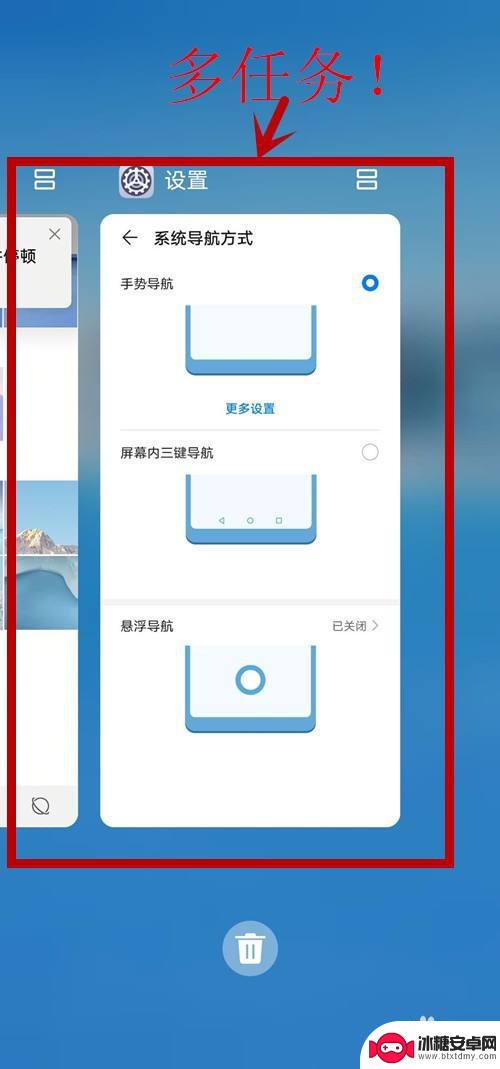
11.方法和总结:
1)打开手机的【设置】按钮。
2)选择【系统和更新】。
3)选择【系统导航方式】。
4)选择【手势导航】。
5)系统弹出“手势导航学习”的提示,点击【开始】。
6)返回上一级:从屏幕左边缘向内滑动。
7)返回上一级:从屏幕右边缘向内滑动。
8)回到桌面:从屏幕底部边缘向上滑。
9)进入多任务:从屏幕底部边缘上滑,并停顿一下。
10)返回手机桌面,上滑功能恢复!

以上是关于如何设置手机滑动界面的全部内容,如果您遇到这种情况,不妨尝试按照我的方法来解决,希望对大家有所帮助。












